win10游戏玩一半闪退怎么回事 win10玩游戏玩一会闪退的解决教程
更新时间:2023-04-02 15:34:00作者:qiaoyun
最近有win10系统用户在电脑中玩游戏的时候,遇到这样一个情况,就是经常玩到一半就闪退了,导致无法正常玩耍,这让用户们很是困扰,那么遇到这样的问题要如何处理呢,别担心,接下来小编就给大家分享一下win10玩游戏玩一会闪退的解决教程,大家可以一起看看。
方法一、
1、在左下角的任务搜索栏中输入“windows功能”,打开启用或关闭windows功能选项。
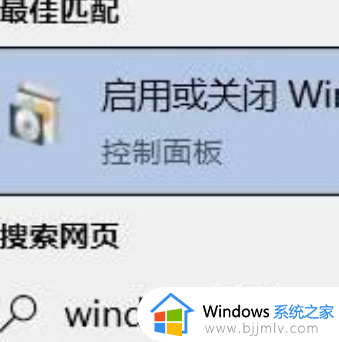
2、在弹出窗口中点击下拉,找到“旧组件”。
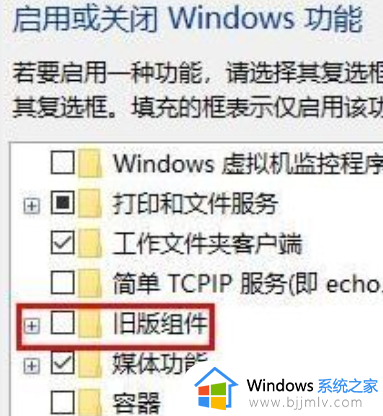
3、展开旧版组件后勾选directplay即可,并退出保存即可。
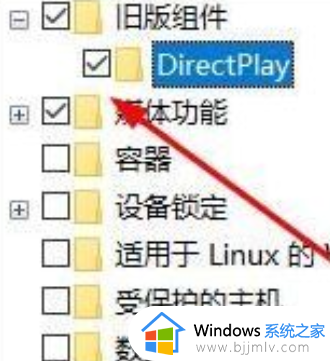
方法二、
1、首先按下快捷键“win+r”打开运行,然后输入:gpedit.msc。
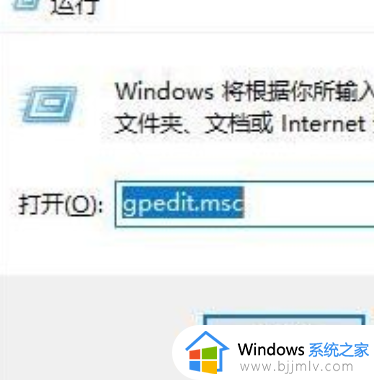
2、然后依次打开“计算机配置—>管理模板—>Windows组件”。
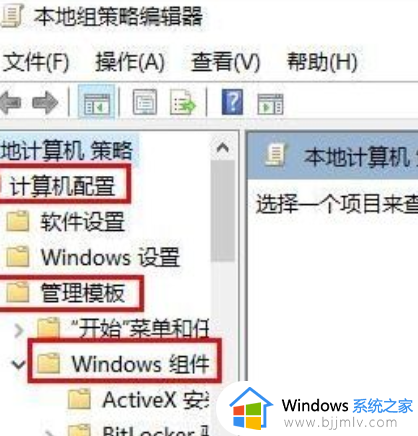
3、进入后,点击“应用程序兼容性”在右侧选择“关闭应用程序兼容性引擎”。
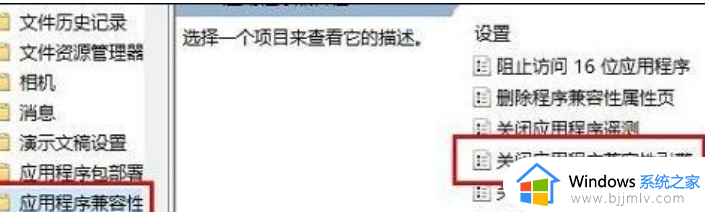
4、再右击该选项,点击“编辑”。
5、在编辑菜单中点击“已启用”确定即可。
方法三
如果还是会闪退就可能是系统出现了问题,这时候可以尝试重装系统。
上述给大家介绍的就是win10游戏玩一半闪退的详细解决方法, 有遇到一样情况的用户们可以参考上述方法步骤来进行解决吧。
win10游戏玩一半闪退怎么回事 win10玩游戏玩一会闪退的解决教程相关教程
- win10玩一会游戏闪退怎么办 win10游戏玩一会就闪退解决方法
- win10玩游戏闪退怎么解决 win10游戏玩一半闪退关闭解决方法
- win10红警游戏闪退怎么办 win10红警玩到一半闪退如何解决
- win10玩奶块闪退为什么 win10玩奶块老是闪退如何解决
- win10玩守望先锋归来闪退怎么回事 win10玩守望先锋总闪退回桌面如何解决
- 红警win10闪退回桌面怎么办 win10玩红警闪退桌面如何解决
- win10玩星空(Starfield)黑屏闪退为什么 win10玩星空出现黑屏闪退的解决教程
- win10红色警戒玩到一半弹出弹窗提示怎么回事 win10红色警戒玩到一半老是退出来如何解决
- CSGO闪退Win10解决方法 如何解决Win10玩CSGO闪退的问题
- win10游戏闪退白屏的解决办法 win10玩游戏跳出白屏闪退怎么办
- win10如何看是否激活成功?怎么看win10是否激活状态
- win10怎么调语言设置 win10语言设置教程
- win10如何开启数据执行保护模式 win10怎么打开数据执行保护功能
- windows10怎么改文件属性 win10如何修改文件属性
- win10网络适配器驱动未检测到怎么办 win10未检测网络适配器的驱动程序处理方法
- win10的快速启动关闭设置方法 win10系统的快速启动怎么关闭
热门推荐
win10系统教程推荐
- 1 windows10怎么改名字 如何更改Windows10用户名
- 2 win10如何扩大c盘容量 win10怎么扩大c盘空间
- 3 windows10怎么改壁纸 更改win10桌面背景的步骤
- 4 win10显示扬声器未接入设备怎么办 win10电脑显示扬声器未接入处理方法
- 5 win10新建文件夹不见了怎么办 win10系统新建文件夹没有处理方法
- 6 windows10怎么不让电脑锁屏 win10系统如何彻底关掉自动锁屏
- 7 win10无线投屏搜索不到电视怎么办 win10无线投屏搜索不到电视如何处理
- 8 win10怎么备份磁盘的所有东西?win10如何备份磁盘文件数据
- 9 win10怎么把麦克风声音调大 win10如何把麦克风音量调大
- 10 win10看硬盘信息怎么查询 win10在哪里看硬盘信息
win10系统推荐